Redmi K50怎么投屏?手机投屏电视/电脑步骤详解
Redmi K50开启投屏功能教程
在现代智能生活中,投屏功能已成为连接手机与电视、电脑等大屏设备的重要桥梁,Redmi K50作为一款性能出色的中端机型,支持多种投屏方式,能够轻松实现屏幕内容共享、视频播放、游戏投屏等需求,本文将详细介绍Redmi K50开启投屏功能的完整教程,包括原生投屏、第三方工具及常见问题解决方法,帮助用户快速掌握这一实用技能。
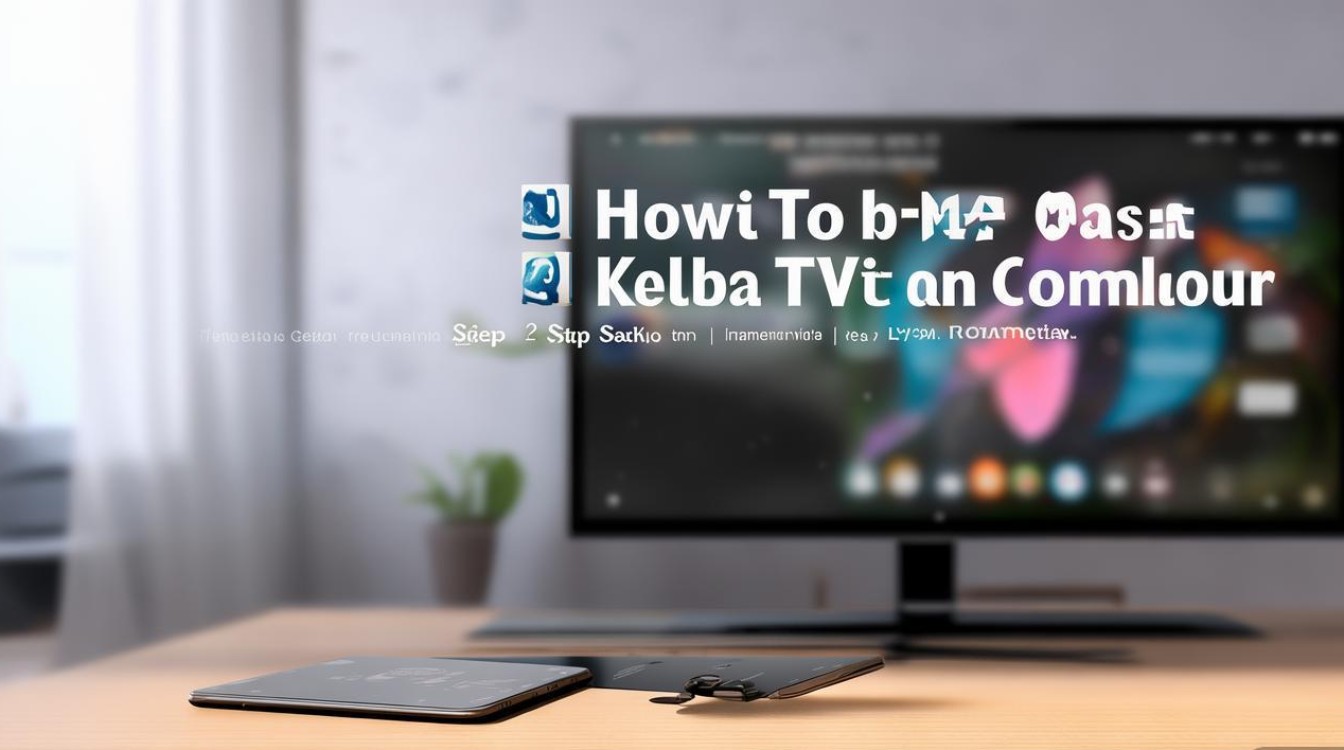
原生投屏功能:小米无线投屏
Redmi K50内置的“小米无线投屏”功能基于Miracast协议,支持与支持该协议的电视、投影仪等设备连接,无需额外安装APP,操作简单便捷。

开启设备投屏模式
确保电视或投影仪已开启“无线显示”或“Miracast”功能(通常在设置-网络与连接中查找),不同设备路径略有差异,具体可参考设备说明书。

手机端操作步骤
- 步骤1:从Redmi K50屏幕顶部下滑,打开控制中心。
- 步骤2:长按“投屏”图标(或点击“更多”找到“无线投屏”选项)。
- 步骤3:在设备列表中选择目标电视/投影仪名称,等待连接成功。
连接后,手机屏幕内容将实时同步到大屏设备,支持视频、游戏、图片等多种场景。
注意事项
- 确保手机与设备连接同一Wi-Fi网络,否则可能导致搜索失败。
- 投屏过程中建议关闭VPN或代理工具,避免网络冲突。
- 部分第三方视频APP(如腾讯视频、爱奇艺)需开启“允许投屏”权限,否则可能仅播放音频。
第三方投屏工具推荐
若原生投屏功能不兼容或需更丰富的功能(如远程控制、多设备连接),可尝试以下第三方工具:
| 工具名称 | 支持平台 | 特点 | 下载方式 |
|---|---|---|---|
| 乐播投屏 | Android/iOS | 支持DLNA、AirPlay,兼容性强 | 应用商店搜索下载 |
| 哔哩哔哩传传 | Android/iOS | 免广告,支持弹幕同步 | 官网或应用商店下载 |
| ApowerMirror | Android/iOS/PC | 支持USB连接,画面延迟低 | 官网免费下载 |
以乐播投屏为例:
- 在手机和电视上分别安装乐播投屏APP(电视可通过应用商店或当贝市场下载)。
- 确保设备在同一Wi-Fi下,打开手机APP,点击“投屏”并选择电视设备。
- 连接成功后,可通过手机控制播放、调节音量等。
常见问题与解决方法
投屏失败怎么办?
- 检查网络:确认手机与设备连接同一Wi-Fi,尝试重启路由器。
- 重启设备:关闭手机和电视的投屏功能后重新开启。
- 更新系统:确保Redmi K50系统为最新版本(设置-我的设备-系统更新)。
投屏画面卡顿或延迟
- 优化网络:靠近路由器或切换至5GHz频段,减少干扰。
- 降低分辨率:部分电视支持在投屏设置中调整分辨率(如从1080P降至720P)。
- 关闭后台应用:清理手机内存,避免占用带宽。
无法播放音频
- 检查视频APP是否开启“允许投屏”权限(如抖音、B站需在设置中手动开启)。
- 尝试切换视频源,部分版权内容可能限制投屏。
进阶技巧:多设备协同投屏
Redmi K50支持与小米生态链设备(如小米电视、小米平板)的深度协同投屏,实现更智能的体验:
- 多屏同显:通过小米妙享中心,可同时将手机内容投屏至多个设备。
- 反向控制:在投屏状态下,可通过电视遥控器操作手机(需电视支持MIUI TV系统)。
Redmi K50的投屏功能无论是日常观影、办公演示还是游戏娱乐,都能提供便捷的大屏体验,通过原生功能与第三方工具的结合,用户可根据需求灵活选择,掌握上述教程及问题解决方法,即可轻松实现手机与大屏设备的无缝连接,享受更丰富的数字生活。
版权声明:本文由环云手机汇 - 聚焦全球新机与行业动态!发布,如需转载请注明出处。












 冀ICP备2021017634号-5
冀ICP备2021017634号-5
 冀公网安备13062802000102号
冀公网安备13062802000102号